Sledujte změny funkce umožňuje MS Slovo sledovat změny, které provedete vdokument. To je také známé jako redline, nebo redlining. Jeho skutečné využití je vidět, když je třeba dokument upravit dvěma nebo více osobami. V takovém případě byste chtěli vědět, jaké změny byly provedeny nebo jaký obsah je odstraněn, vložen nebo naformátován. Prostřednictvím této funkce můžete sledovat téměř každou změnu dokumentu. Tento příspěvek ukazuje, jak provést změny aplikace Microsoft Word 2010.
Spusťte aplikaci Word 2010, vytvořte dokument, na který chcete použít změny sledování. Máme například dokument, ve kterém musíme sledovat změny, které v něm uživatelé provedli.
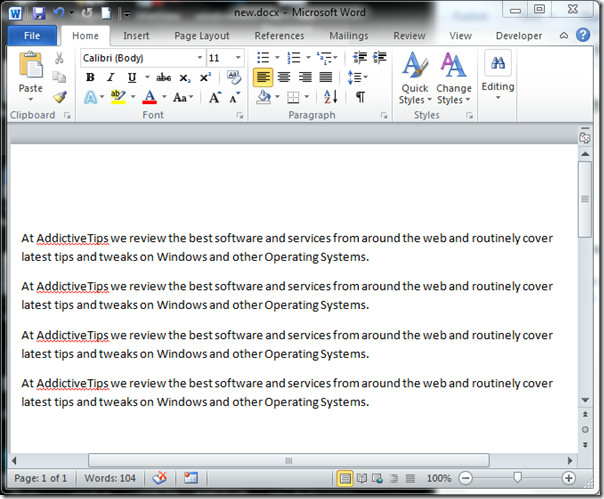
Chcete-li začít tím, přejděte na Posouzení, a od Sledovat změnu klikněte Změnit možnosti sledování.
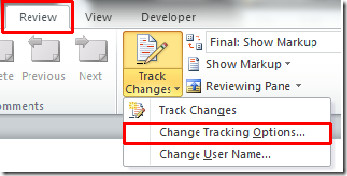
Dostanete se Možnosti sledování změn V tomto dialogu si můžete zahrát spoustu možností, jak požadované změny označit.
Pod Markup, můžete změnit značky, které se zobrazí; Vložení, odstranění, změněné řádky a komentáře. S každou z nich můžete také přiřadit různé barvy.
Pod Pohybuje se, povolit Sledovat pohyby možnosti, jak Word sledovat pohyb obsahu, zde si můžete přizpůsobit způsob, jakým aplikace Word zobrazuje nedávné pohyby, můžete jej sledovat, pokud je obsah dokumentu Přesunuto z a Přesunul se někam výběrem různých barev. Z Zvýraznění buněk tabulky, můžete pozorovat změny, pokud někdo vloží buňky a odstraní buňky v tabulce, vyberte různé barvy pro příslušné akce.
Pokud chcete sledovat změny formátování, povolte Sledování formátování možnost od Formátování, vyberte typ formátování, který chcete sledovat, a vyberte barvu pro rozlišení změny formátování od ostatních změn stopy. Pod Balónky, můžete si vybrat různé možnosti pro zaznamenání jakýchkoli změn Tisk & Webové rozvržení. Pokud chcete vynutit orientaci stránky, vyberte Vynutit krajinu jak je ukázáno na obrázku níže.
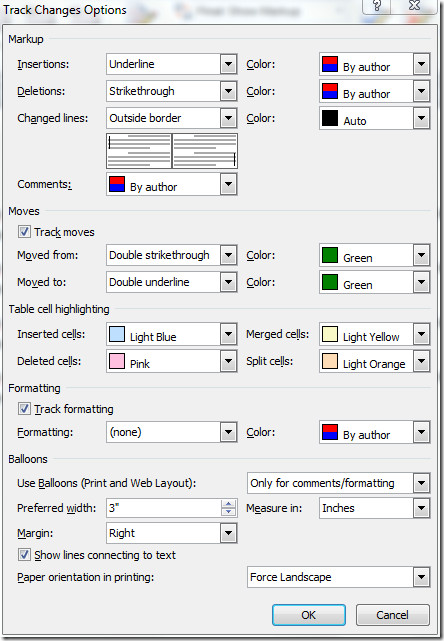
Navigovat do Posouzení kartu a od Zobrazit označení rozevírací nabídku, můžete povolit více možností, jak sledovat změny proti nim. Pokud například chcete sledovat jakékoli změny týkající se vkládání nebo mazání obsahu, vypněte všechny kromě Vložení a odstranění.
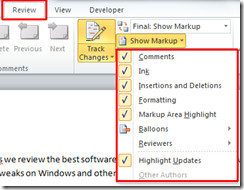
Nyní Posouzení klikněte na Sledujte změny aby aplikace Word začala sledovat změny.
Jak ukazuje obrázek níže, když někdoodstraní řádek, Word automaticky proškrtne řádek a změní barvu písma podle zadání, při vložení libovolného řádku se barva změní na červenou. Při změně písma se na pravém okraji okna zobrazí bublina, jak je nakonfigurováno Možnosti sledování změn dialog.
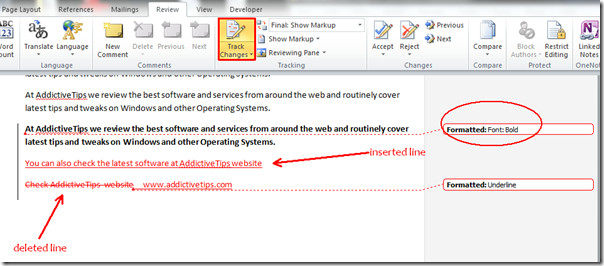
Pokud chcete vidět starou verzi dokumentu nebo se vrátit k původnímu dokumentu, klikněte na Originál.
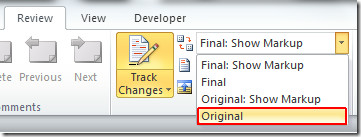
Objeví se originální dokument (před změnami).
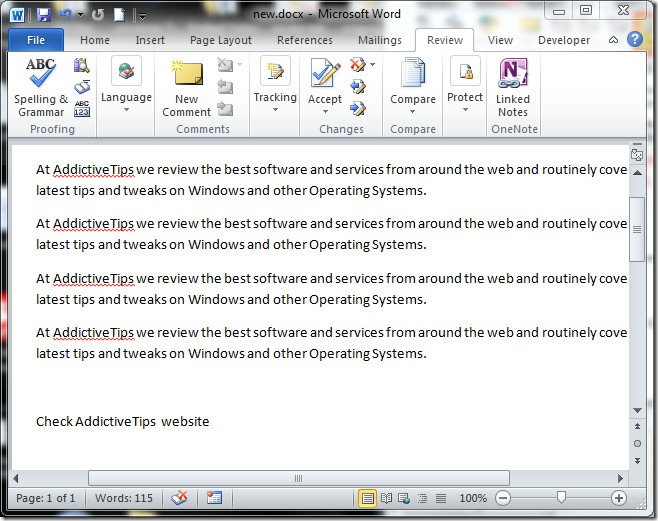
Také vás budou zajímat naše dříve revidované příručky o tom, jak používat hromadnou korespondenci v aplikaci Word 2010 a jak zakázat chráněné zobrazení v sadě Office 2010.













Komentáře